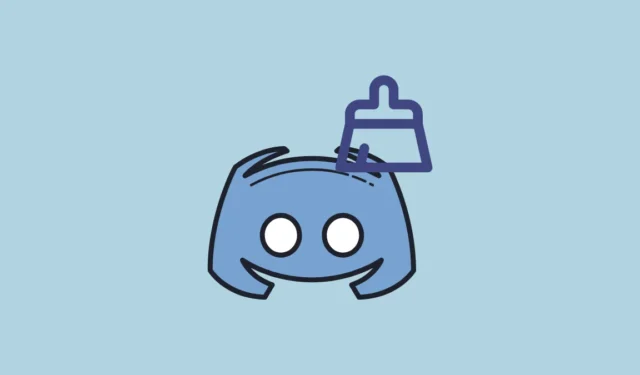
Hvis du er en Discord-bruker, kan det hende du får hundrevis av meldinger om dagen, for ikke å snakke om utallige bilder, memer og lenker. Alle disse bildene og meldingene lagres av Discord-appen i en cache-mappe på systemet ditt. Dette betyr at denne cache-mappen med tiden kan øke i størrelse og begynne å bruke opp en betydelig del av disklagringen din.
Når cache-mappen blir for stor, kan det påvirke systemytelsen. Sjansene for at filer blir korrupte øker også, noe som kan forårsake problemer når du kjører Discord-appen, for eksempel fryser og overleggsproblemer. Heldigvis kan du enkelt rydde opp cache-mappen på Windows 11-maskinen din med bare noen få trinn, som vi har forklart nedenfor.
Tømme appbufferen
Tilnærmingen du bruker for å tømme Discord-bufferen på din Windows 11-datamaskin vil avhenge av hvordan du bruker appen. Hvis du bruker den dedikerte Windows-appen, må du tømme appbufferen.
- Åpne Start-menyen og skriv inn
%appdata%og trykk «Enter»-tasten eller klikk på det første alternativet.

- I vinduet som åpnes, dobbeltklikker du på «Discord»-mappen for å se innholdet.

- Deretter finner du «Cache»-mappen og åpner den ved å dobbeltklikke på den. Inne finner du en annen mappe kalt «Cache_Data».

- Åpne «Cache_Data»-mappen, velg alle filene i den, og slett dem ved å høyreklikke og klikke på «Slett»-alternativet. Sørg for å lukke Discord helt før du sletter filene. Husk å tømme papirkurven etterpå.

- For å sikre at alle hurtigbufferfilene slettes, fjern også innholdet i Code Cache- og GPUCache-mappene i Discord-mappen.
Du har tømt cache-mappen og lagret plass på disken. Denne metoden fungerer imidlertid bare hvis du bruker Discord-appen for Windows.
Tømme nettleserbufferen
Hvis du i stedet for Discord-appen kjører Discord i en nettleser, vil den lagre alle data i nettleserens cache-mappe. Dette betyr at du må tømme nettleserens hurtigbuffer for å bli kvitt filene som tar opp plass på disken din.
- Åpne Google Chrome og klikk på de tre prikkene øverst til høyre for å få tilgang til rullegardinmenyen.

- Klikk på «Innstillinger»-alternativet i rullegardinmenyen når det vises.

- På siden for Chrome-innstillinger klikker du på alternativet «Personvern og sikkerhet» til venstre, og deretter på alternativet «Slett nettleserdata».

- I popup-vinduet som vises, sørg for at alternativet «Bufrede bilder og filer» er merket av. Klikk deretter på «Slett data»-knappen.

Når du har tømt Discord-cache-mappen på Windows 11-datamaskinen, eller nettleserens cache, vil du kunne frigjøre plass på PC-en din og også fikse problemer som påvirker ytelsen. Men når du begynner å bruke Discord igjen, vil cache-mappen igjen begynne å fylles opp. Så du må fortsette å rengjøre den med jevne mellomrom for å unngå problemer med lav lagring og ytelse.



Legg att eit svar